Nikon COOLPIX S1000PJ: 1 Нажмите кнопку c в режиме
1 Нажмите кнопку c в режиме : Nikon COOLPIX S1000PJ
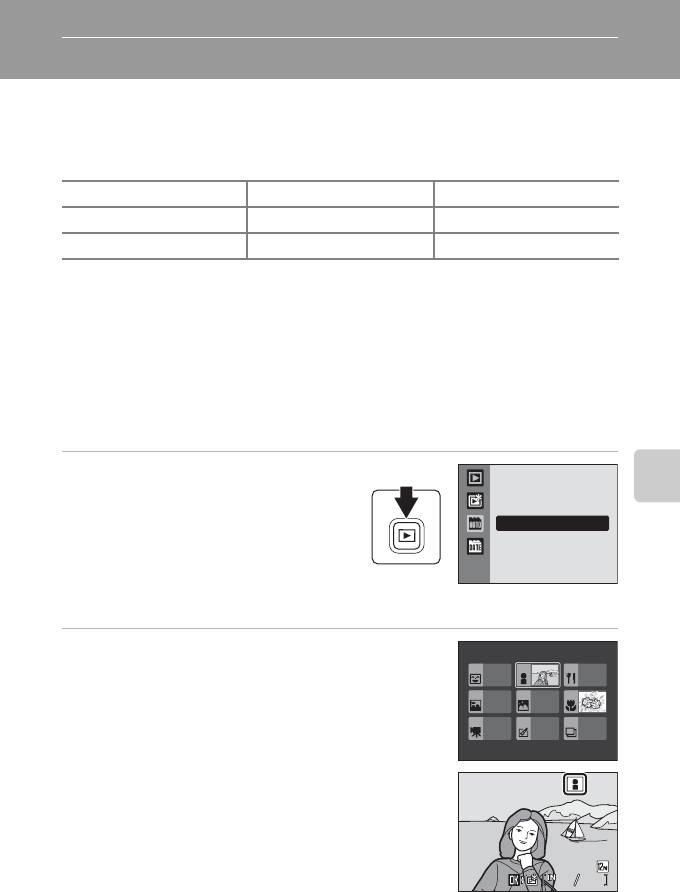
Поиск изображения в режиме Автосортировка
Во время съемки снимки и видеоролики автоматически сортируются в любую из
следующих категорий. Если выбран «F режим автосортировки», снимки и
видеоролики можно просмотреть, выбрав категорию, в которую они попали при
сортировке.
Z Улыбка D Портреты u Еда
U Пейзаж V От заката до рассвета D Макросъемка
D Видео X Измененные копии W Другие сюжеты
В режиме полнокадрового просмотра, как и в режиме обычного просмотра,
изображение снимка можно увеличить. Кроме того, можно показать уменьшенные
изображения или перейти в режим календаря. Снимки можно изменить или
добавить в альбомы, а видеоролики — воспроизвести. При нажатии кнопки d
появляется меню автосортировки (A 63), и все снимки, попавшие при сортировке
в указанную категорию, можно выбрать для удаления, просмотра в режиме показа
слайдов, печати или защиты.
Просмотр снимков в режиме Автосортировка
1 Нажмите кнопку c в режиме
воспроизведения, чтобы
отобразить меню выбора режима
Дополнительная информация о просмотре и редактировании с помощью камеры
Автосортировка
просмотра, и нажмите кнопку
мультиселектора H или I для
выбора F, затем нажмите кнопку
k.
Появится список категорий.
2 Выберите нужную категорию.
Портреты
Для получения дополнительной информации о
категориях смотрите «Категории и содержание» (A 62).
Нажмите кнопку k, чтобы отобразить снимок в
выбранной категории в режиме полнокадрового
0004.JP
просмотра.
В верхнем правом углу экрана отобразится символ
категории, воспроизводимой в настоящий момент.
Выберите снимок и нажмите кнопку k, чтобы
отсортировать изображения в альбоме (A 66).
61
0004.JPG
0004.JPG
41
15/11/2009 15:3
4
15/11/2009 15:30
15/11/2009 15:30
1
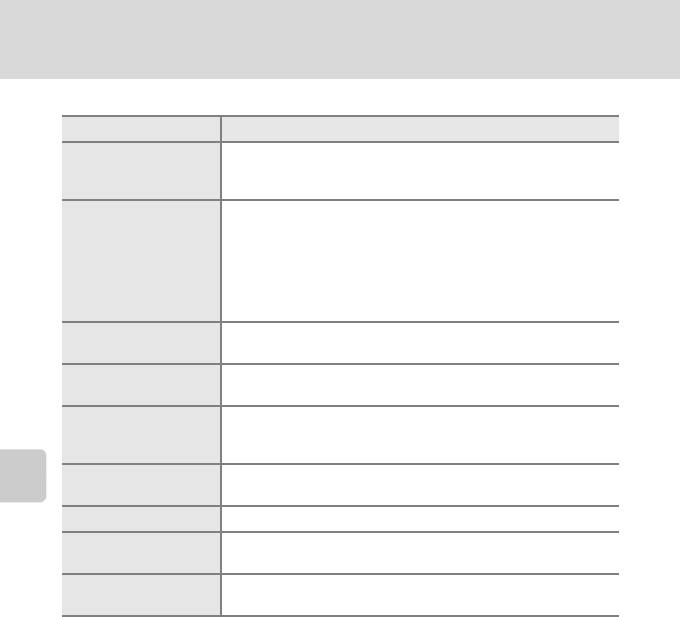
Поиск изображения в режиме Автосортировка
Категории и содержание
Имя папки Описание
Отображаются снимки, сделанные в режиме интеллектуального
Z Улыбка
портрета (A 49), когда параметру таймера улыбки было
присвоено значение Включить.
Отображаются снимки, сделанные в режиме A (авто) (A 22) с
приоритетом лица, а также снимки, полученные в сюжетных
режимах Портрет*, Ночной портрет*, Праздник/в помещ. и
D Портреты
Освещение сзади* (A 36).
Отображаются снимки, сделанные в режиме интеллектуального
портрета (A 49), когда параметру таймера улыбки было
присвоено значение Выключить.
Отображаются снимки, созданные в сюжетном режиме Пейзаж*
U Пейзаж
(A 36).
V От заката до
Отображаются снимки, созданные в сюжетном режиме Ночной
рассвета
пейзаж*, Закат, Сумерки/рассвет и Фейерверк (A 36).
Отображаются снимки, созданные в сюжетном режиме Макро*
D Макросъемка
(A 36), а также снимки, снятые в режиме A (авто) с
макросъемкой (A 33).
Отображаются снимки, созданные в сюжетном режиме Еда
u Еда
(A 36).
Дополнительная информация о просмотре и редактировании с помощью камеры
D Видео Отображаются видеоролики (A 81).
Отображаются копии, сделанные с помощью функции
X Измененные копии
редактирования (A 73).
Отображаются другие снимки, которые невозможно определить
W Другие сюжеты
по описанным выше категориям.
* Снимки, созданные в сюжетном режиме автоматического выбора сюжета (A 43),
сортируются также по соответствующим категориям.
B Режим автосортировки. Примечания
• В режиме автосортировки в каждую категорию при сортировке можно отнести до 999 снимков и
видеороликов. Если в той или иной категории уже находится более 999 снимков или видеороликов,
новые снимки и видеоролики не удастся отнести к этой категории или отобразить в режиме
автосортировки. Отобразите снимки и видеоролики, которые невозможно отнести к категории в
режиме обычного просмотра (A 28) или в режиме списка по дате (A 58).
• Снимки или видеоролики, скопированные из внутренней памяти или с карты памяти (A 115), не
удастся отобразить в режиме автосортировки.
• Снимки или видеоролики, записанные с помощью фотокамеры, отличной от COOLPIX S1000pj, могут
не отображаться в режиме автосортировки.
62
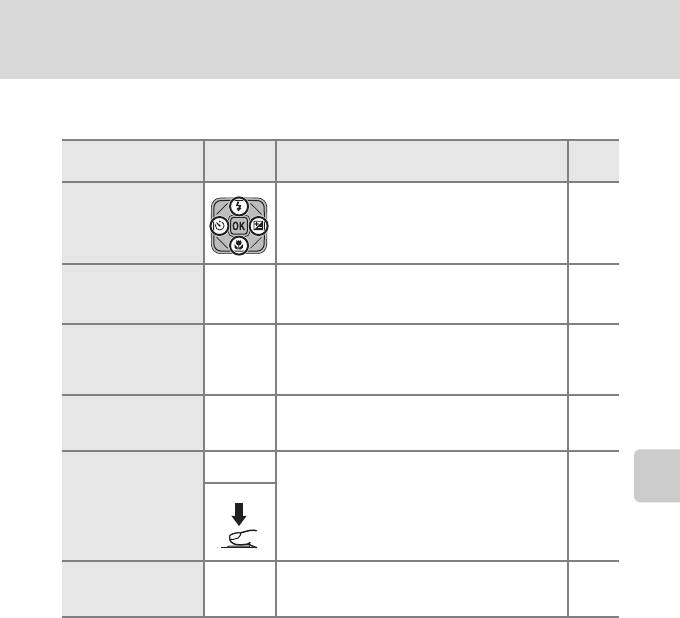
Поиск изображения в режиме Автосортировка
Использование режима Автосортировка
На экране списка категорий можно выполнить следующие действия.
Элемент
Действие
Описание A
управления
Выберите папку с помощью кнопки
Выбор имени папки
11
мультиселектора H, I, J или K.
Переключение в режим
полнокадрового
k
Для отображения первого снимка в выбранной
28
просмотра
папке нажмите кнопку k.
Нажмите кнопку l после выбора категории.
Появится окно подтверждения. Выберите Да и
Удаление снимка
l
28
нажмите кнопку k, чтобы удалить все снимки,
попавшие в эту категорию при сортировке.
Переключение в
Для отображения меню выбора режима
другой режим
c
10
просмотра нажмите кнопку c.
просмотра
A
Чтобы вернуться к последнему выбранному
Переключение в
режиму съемки, нажмите кнопку A или
28
Дополнительная информация о просмотре и редактировании с помощью камеры
режим съемки
спусковую кнопку затвора.
Воспользуйтесь встроенным проектором для
Переключение в
P
проецирования снимков, отнесенных при
139
режим проектора
сортировке к выбранной категории.
Меню автосортировки
Нажмите кнопку
d
в режиме полнокадрового просмотра или режиме просмотра
уменьшенных изображений, чтобы применить следующие пункты меню.
Быстрая обработка ➝A 75
D-Lighting ➝A 76
Смягчение тона кожи ➝A 77
Задание печати ➝A 95
Показ слайдов ➝A 113
Удалить ➝A 114
Защита ➝A 114
Повернуть снимок ➝A 115
Уменьшить снимок ➝A 79
Звуковая заметка ➝A 71
63
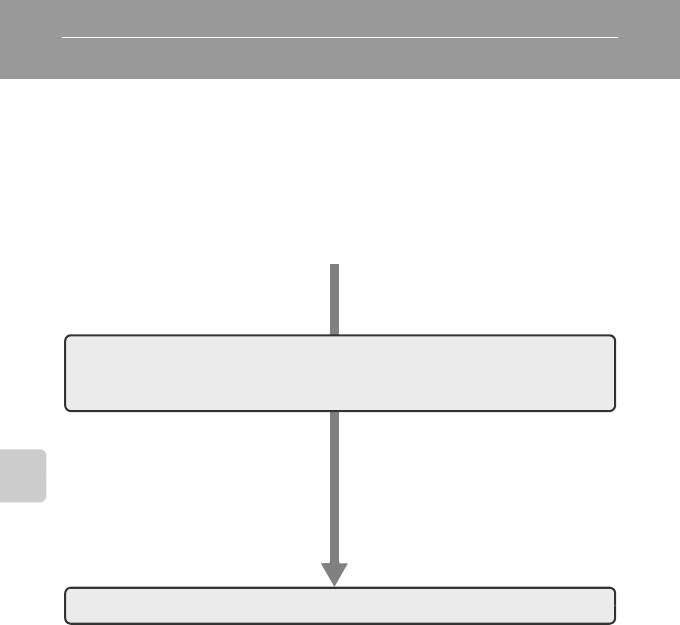
Сортировка избранных снимков (режим Избранные снимки)
Снимки можно добавить в альбомы, посвященные определенным событиям
(например, каникулам или свадьбам) или темам. При просмотре альбомов
отображаются только снимки, попавшие при сортировке в текущий альбом. Одни и
те же снимки можно добавлять в несколько альбомов сразу.
Сортировка/просмотр
Дополнительная информация о просмотре и редактировании с помощью камеры
64
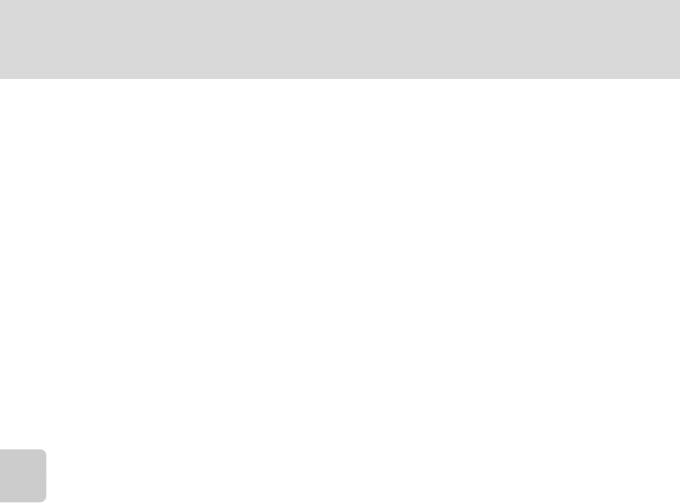
Редактирование снимков
B Примечание о функции Смягчение тона кожи
Из-за направления взгляда или яркости объекта лица могут неправильно распознаваться. Функция
смягчения тона лица также может работать некорректно.
D Дополнительная информация
Для получения дополнительной информации смотрите раздел «Имена файлов снимков, звуковых
файлов и папок» (A 148).
Дополнительная информация о просмотре и редактировании с помощью камеры
78
Оглавление
- 1 Подключите сетевой шнур как указано ниже.
- 3 После завершения зарядки извлеките батарею и выньте зарядное
- 1 Откройте крышку батарейного отсека/гнезда
- 2 Скомпонуйте кадр и сделайте снимок.
- 1 Нажмите кнопку A в режиме
- 5 После завершения съемки нажмите кнопку k.
- 1 Нажмите кнопку A в режиме
- 1 Нажмите кнопку A в режиме
- 1 Нажмите кнопку c в режиме
- 1 Нажмите кнопку c в режиме
- 1 В режиме полнокадрового просмотра (A 28)
- 2 Подправьте композицию копии.
- 1 Нажмите кнопку A в режиме
- 1 Выключите фотокамеру.
- 2 Убедитесь в том, что камера выключена.
- 5 Убедитесь, что исходное устройство отображается на панели Source
- 1 Выключите фотокамеру.
- 1 С помощью мультиселектора выберите
- 6 Выберите Начать печать и нажмите кнопку
- 4 Выберите пункт Отпечатать выбор,
- 5 Принтер приступит к печати.
- 1 Нажмите кнопку d в режиме просмотра.
- 5 Включает или выключает печать даты съемки
- 1 Используйте эталонный белый или серый объект для правильного
- 1 Нажмите кнопку c на фотокамере, чтобы перейти в режим
- 5 Начнется показ слайдов.
- 6 Завершите или возобновите показ слайдов.
- 1 Нажмите кнопку d на






